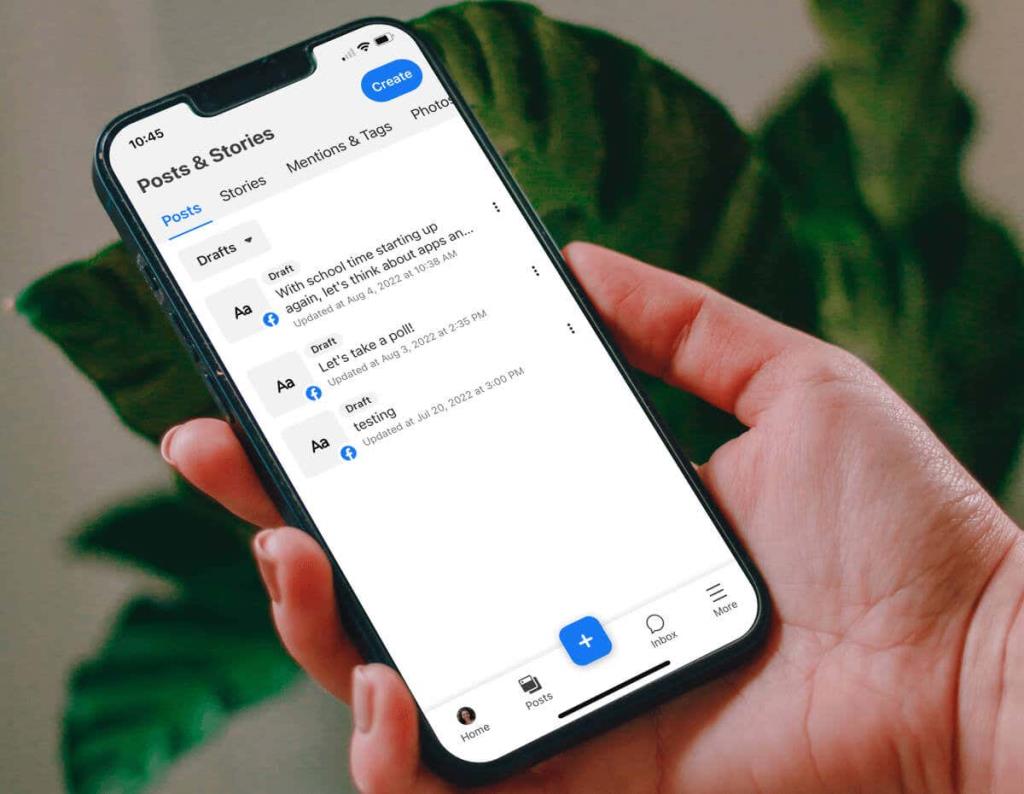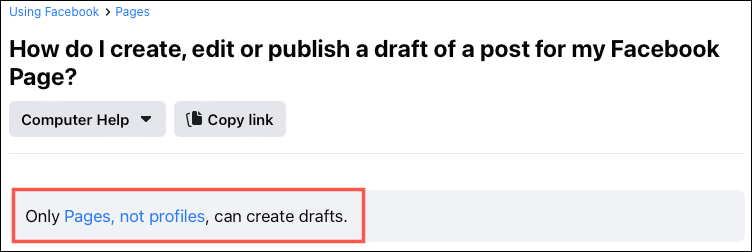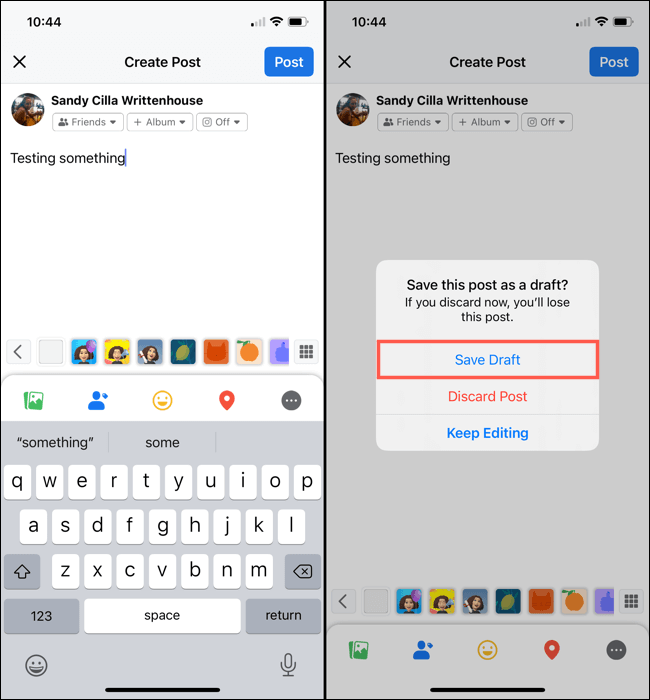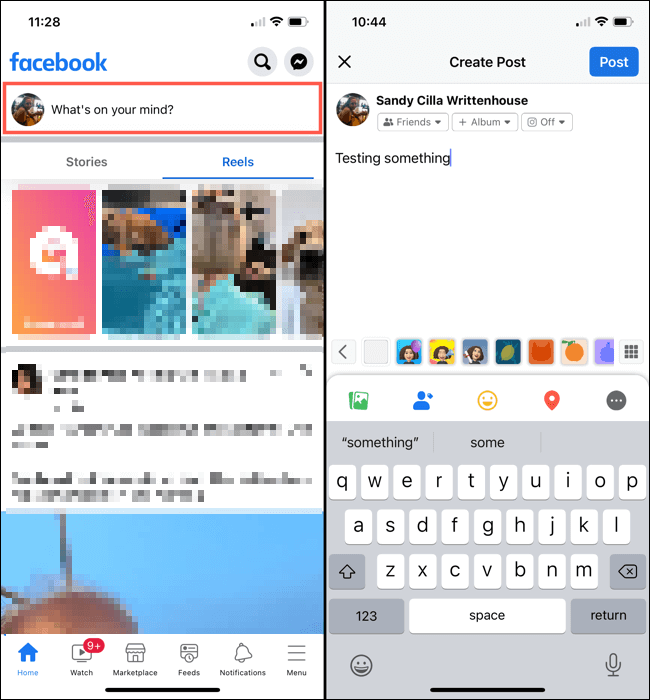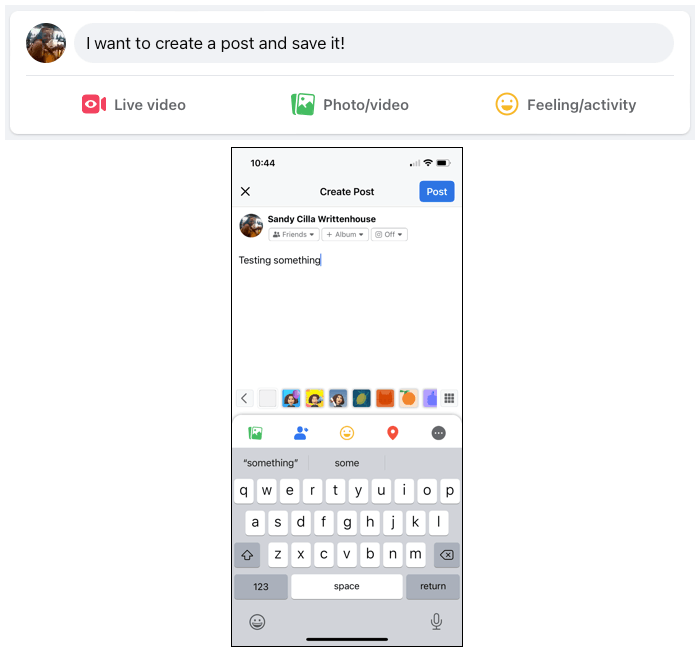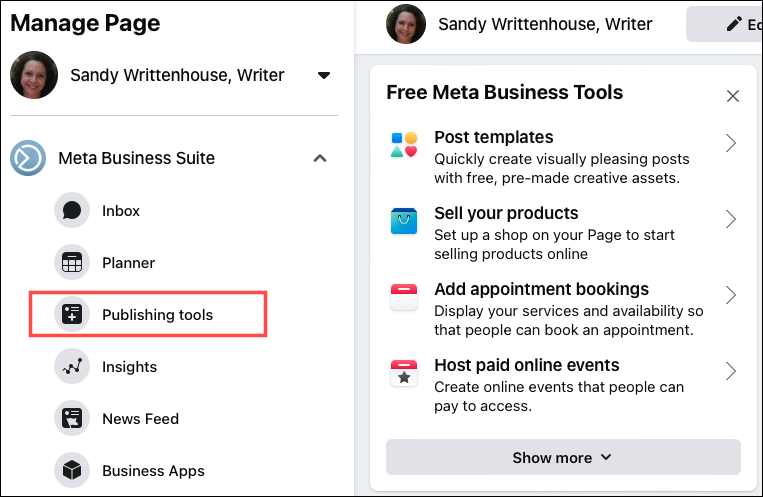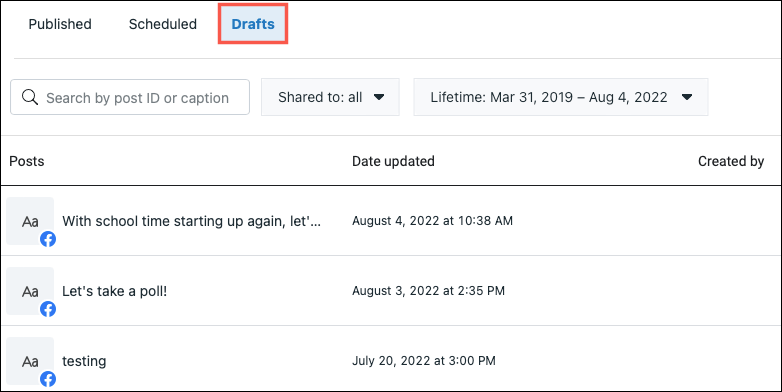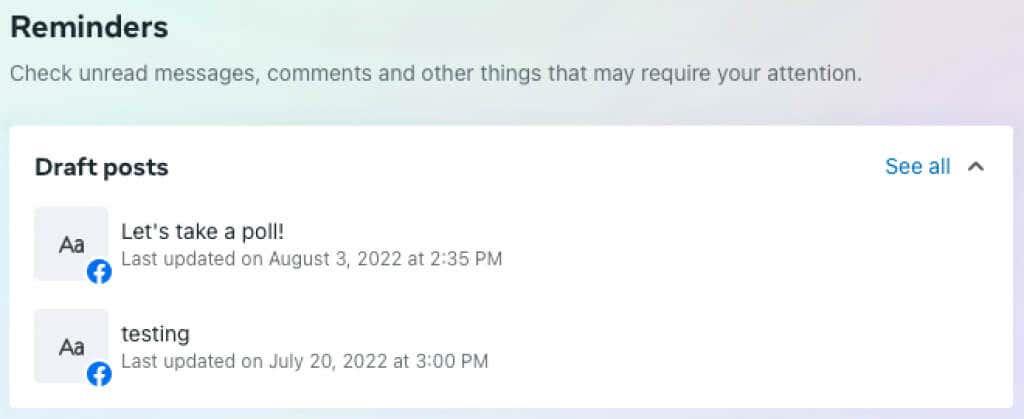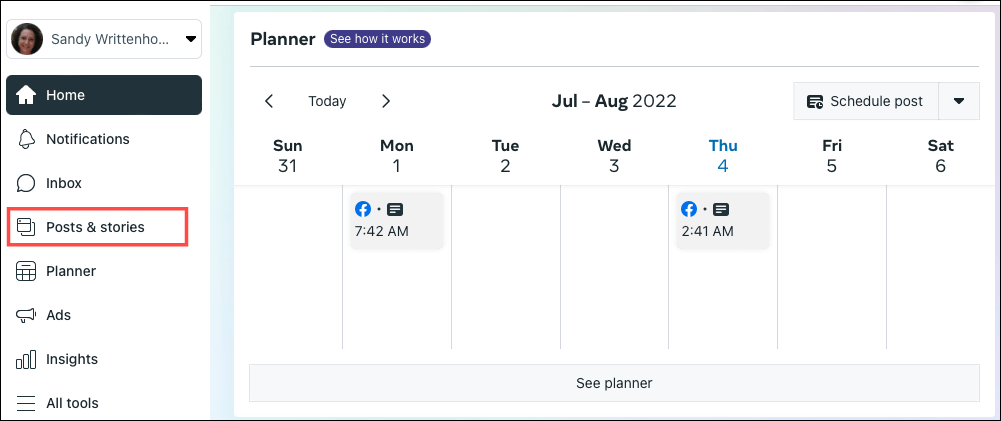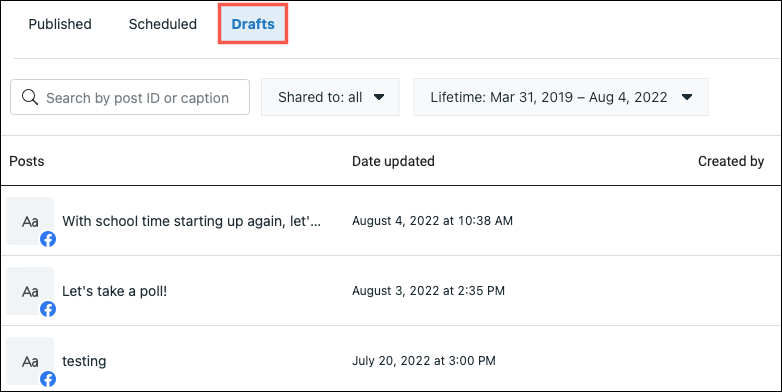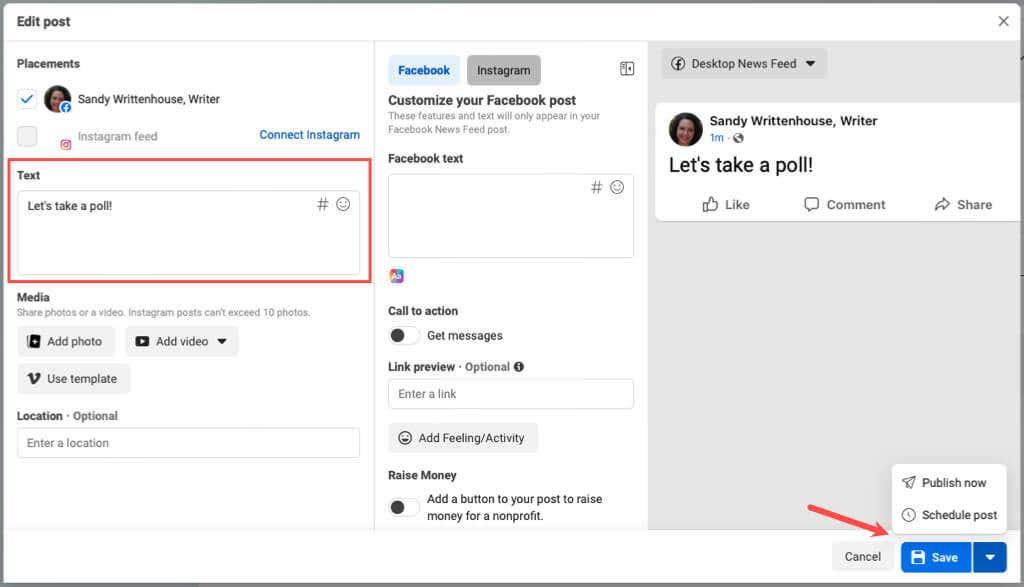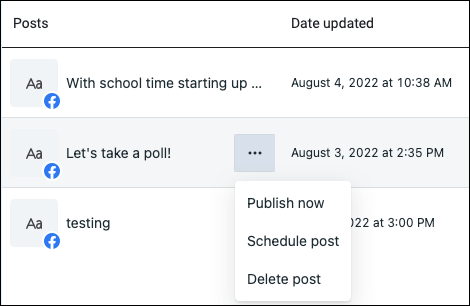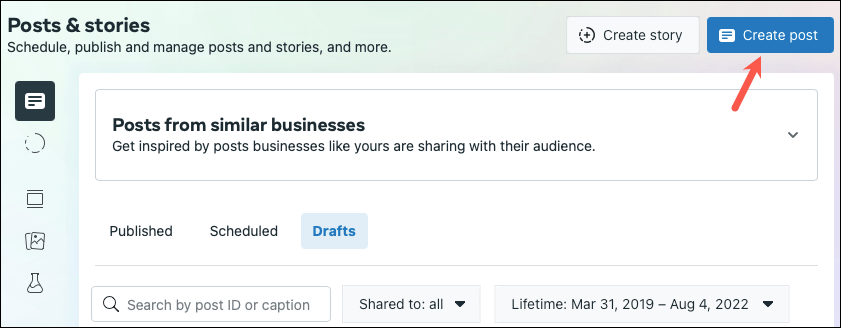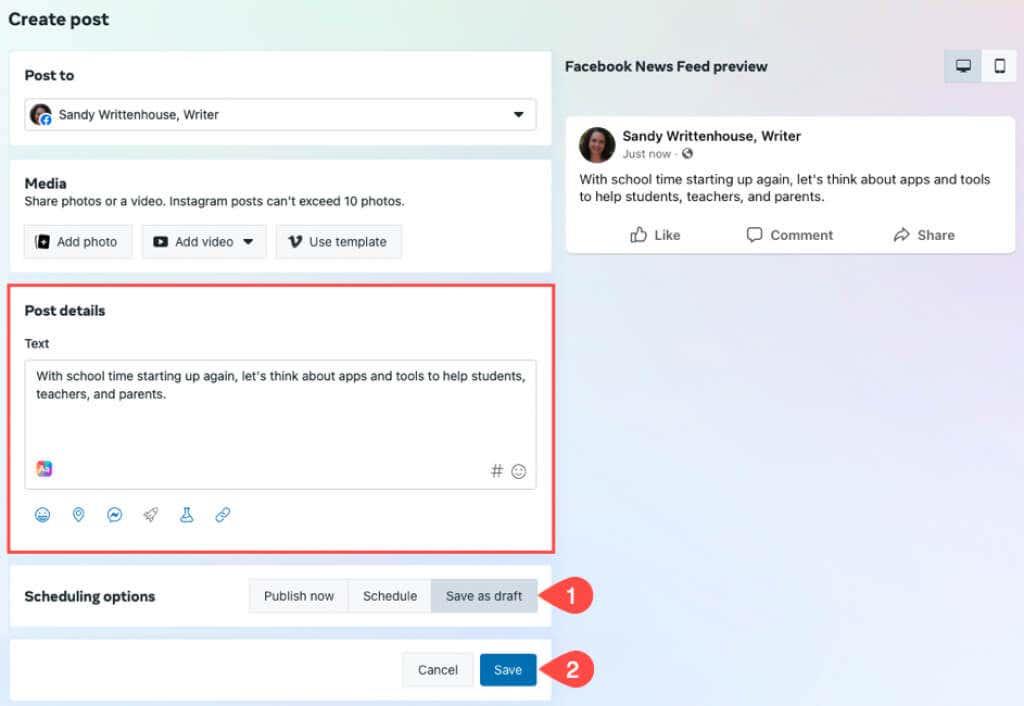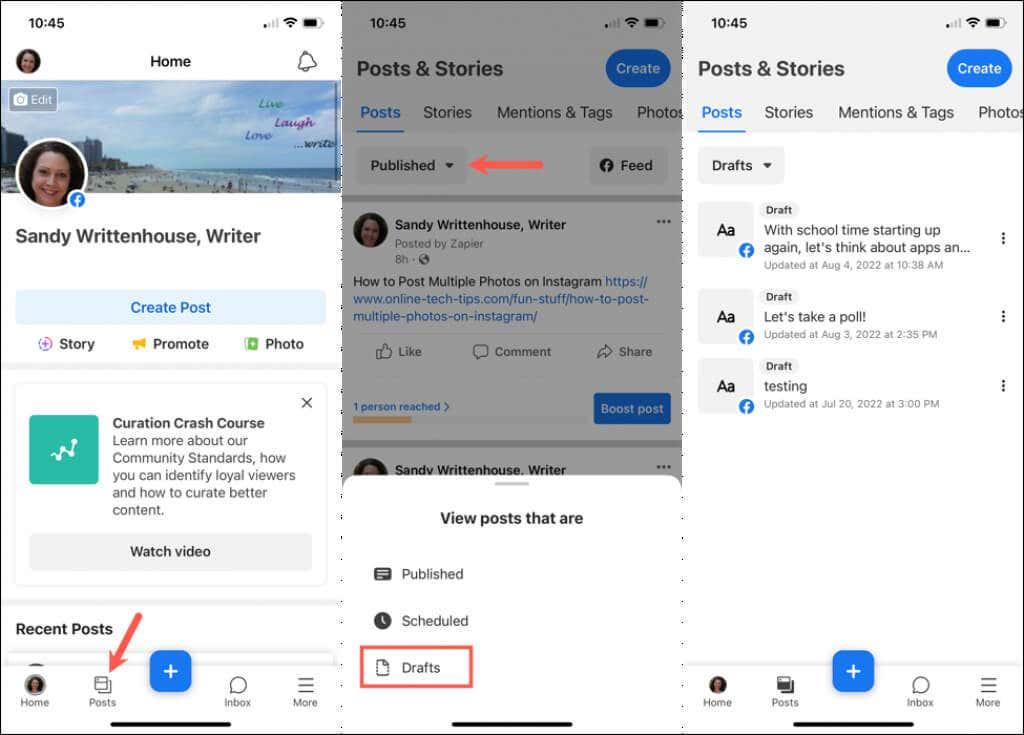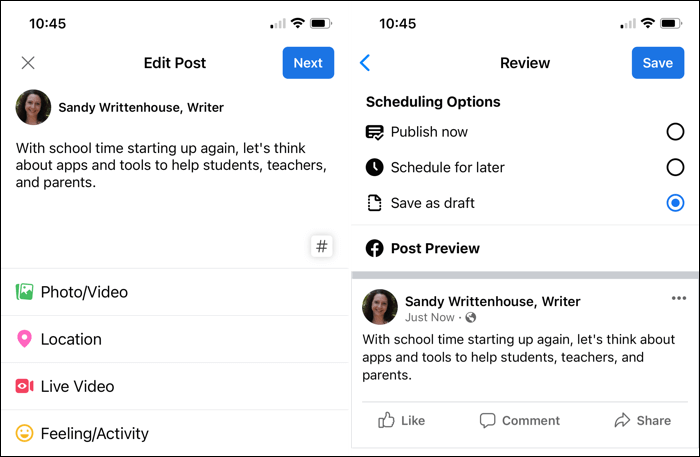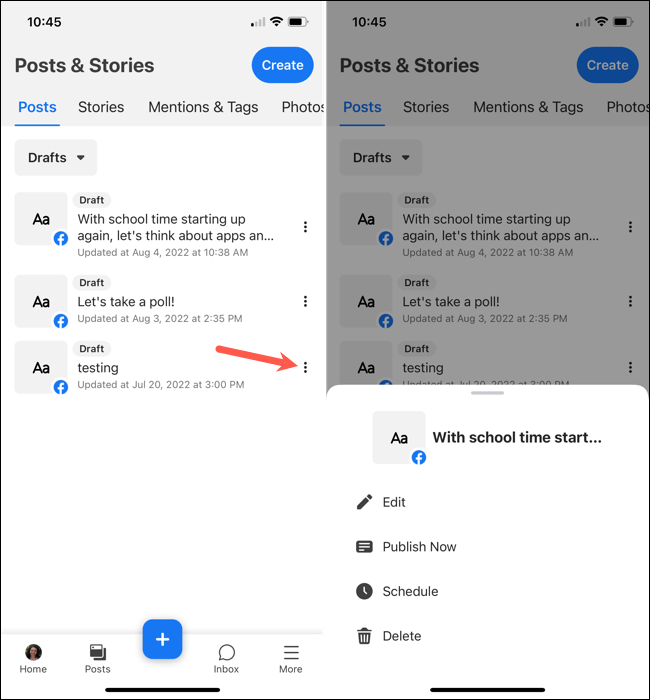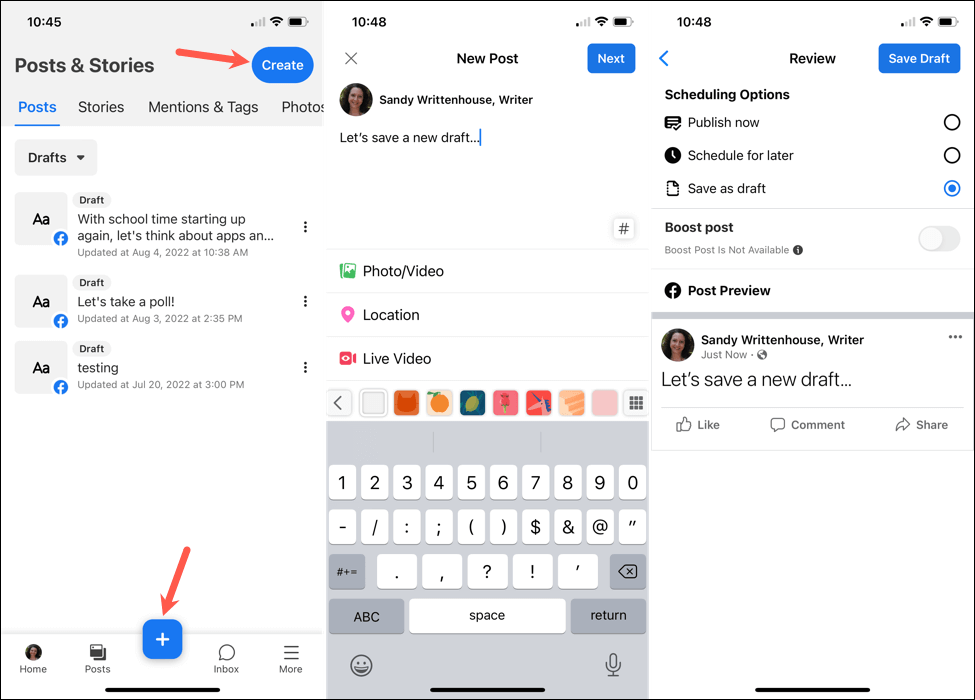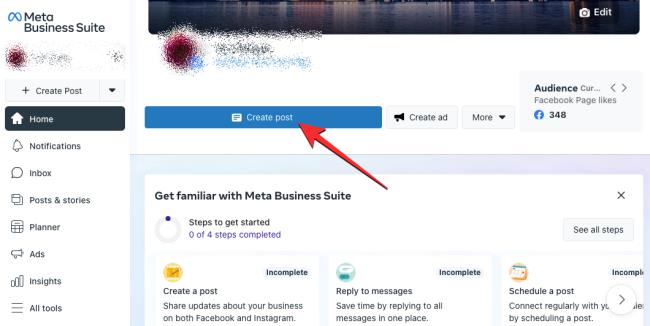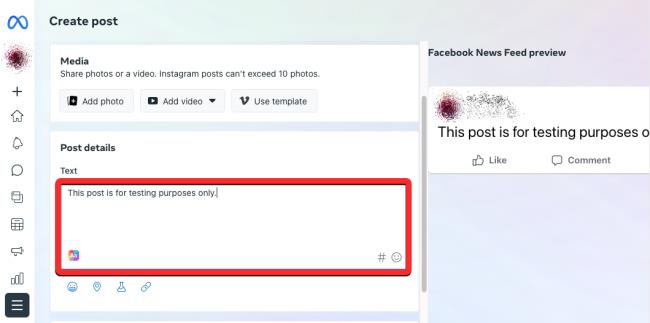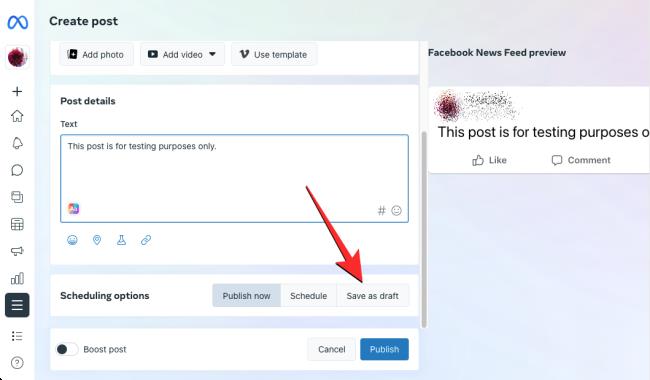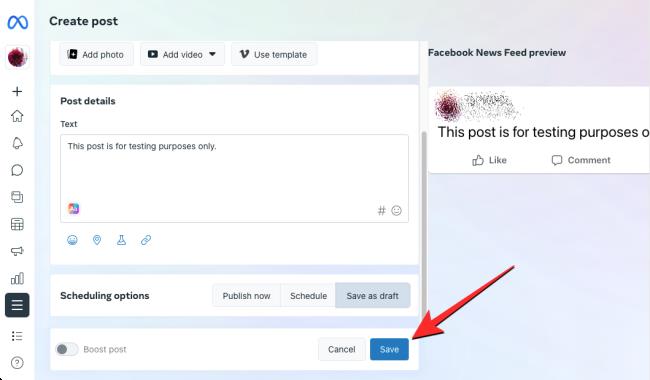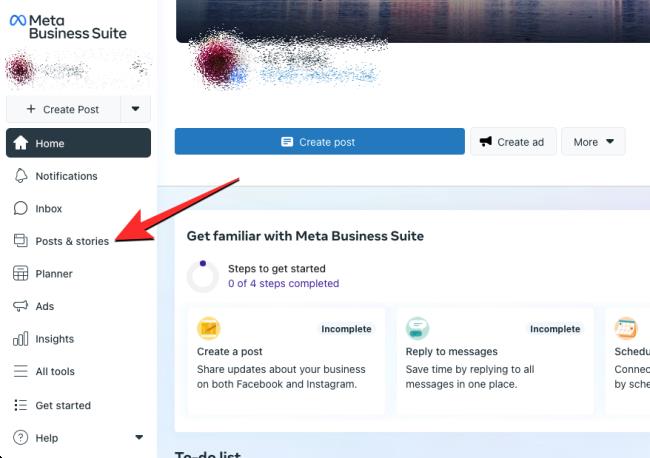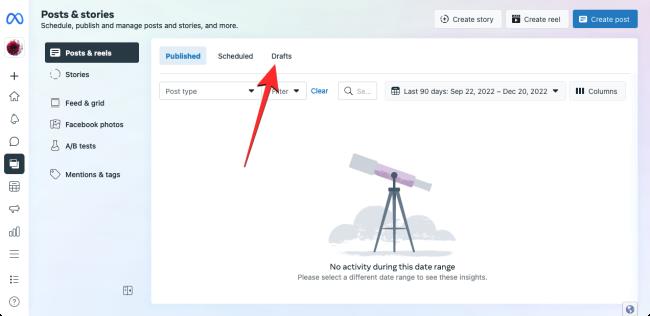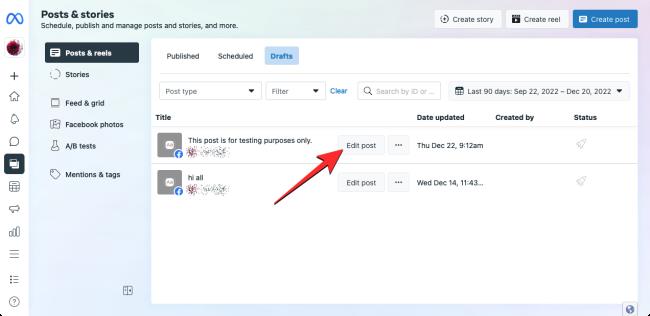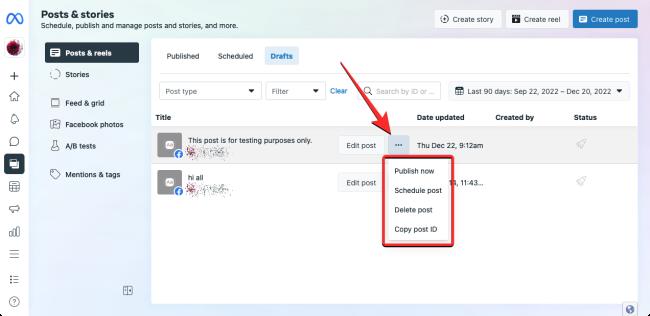هل سبق لك أن قضيت وقتًا في إنشاء منشور على Facebook ، وقررت الانتظار قبل نشره ، ثم لم تتمكن من العثور على المسودة التي تعتقد أنك حفظتها؟ إن تحديد مسودات منشوراتك على Facebook ليس أمرًا سهلاً ، لكننا هنا للمساعدة.
سنشرح كيفية عمل مسودات Facebook ، ومكان العثور عليها ، وكيفية نشر مسودة محفوظة عندما تكون جاهزًا.
جدول المحتويات
- حول مسودات Facebook
- ابحث عن مسودات Facebook لملفك الشخصي
- ابحث عن مسودات Facebook لصفحة على الويب
- مراجعة وتحرير مسودة
- نشر مسودة أو جدولتها أو حذفها
- قم بإنشاء مسودة جديدة
- ابحث عن مسودات Facebook لصفحة في تطبيق الهاتف المحمول
- هل ستستخدم مسودات Facebook الخاصة بك؟
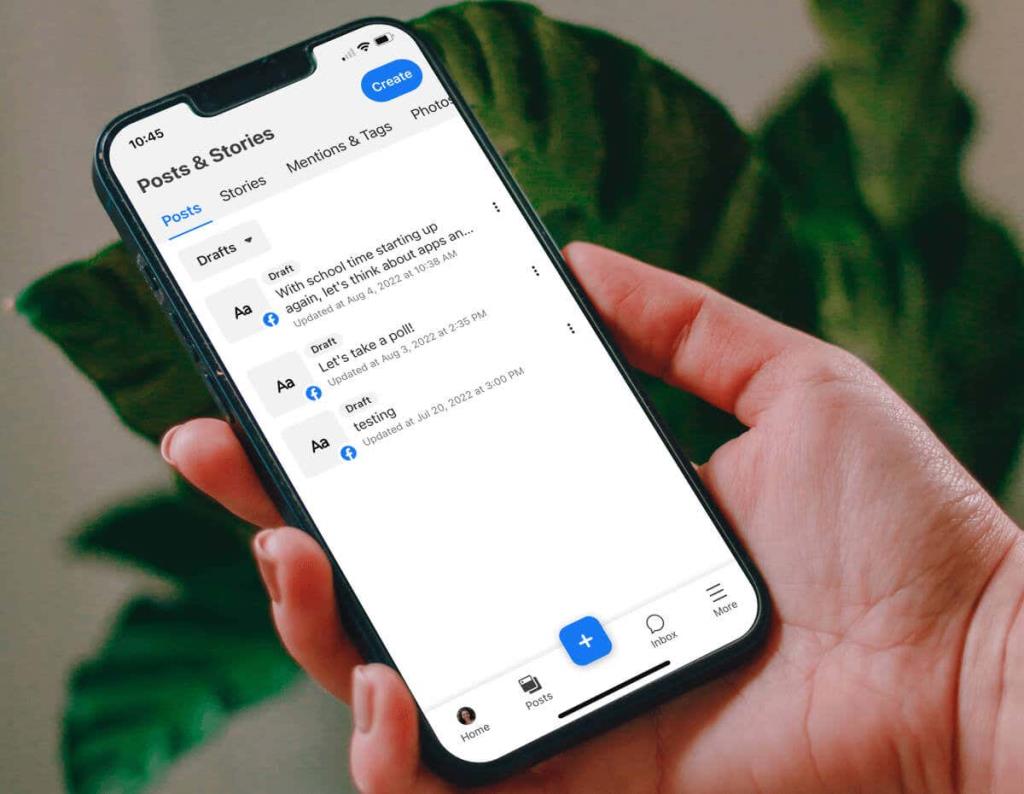
حول مسودات Facebook
هناك فرق بين المسودات التي تحفظها لصفحة أعمال على Facebook وملفك الشخصي على Facebook.
حتى كتابة هذه السطور ، يمكنك فقط تحديد موقع جميع المسودات المحفوظة لصفحة Facebook . بمجرد القيام بذلك ، يمكنك تحرير مسودة أو نشرها أو حذفها. سنشرح كيفية القيام بذلك أدناه.
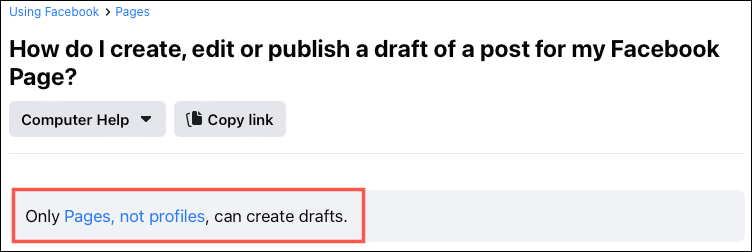
بالنسبة إلى ملفك الشخصي على Facebook ، من المحتمل أن ترى خيارًا لحفظ منشور كمسودة إذا لم تنشره على الفور. ومع ذلك ، لا يوجد موقع مركزي يحتفظ بتلك المسودات كما هو الحال بالنسبة لصفحة Facebook.
مع وضع كل هذا في الاعتبار ، فلنبدأ بكيفية العثور على المسودات على Facebook لملفك الشخصي.
ابحث عن مسودات Facebook لملفك الشخصي
عند إنشاء منشور وإغلاقه قبل نشره ، يجب أن ترى خيارًا لحفظ المسودة كما هو موضح أدناه.
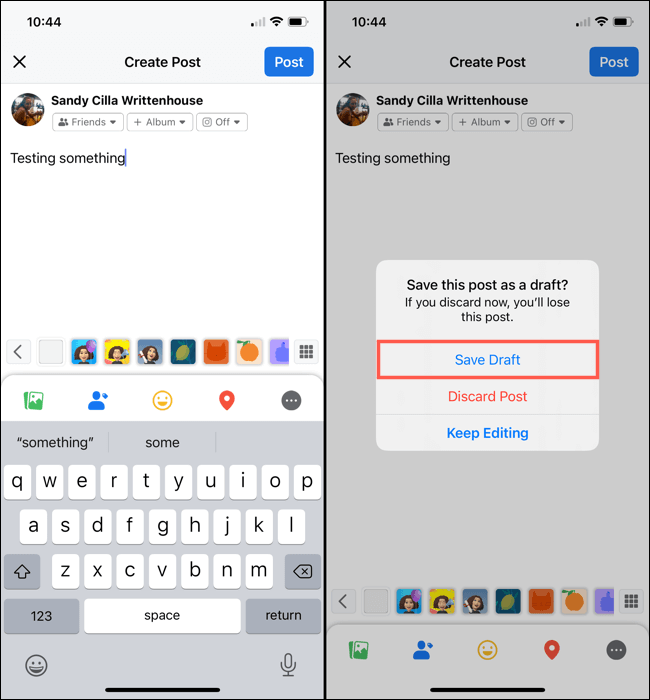
للعودة إلى هذه المسودة ، ما عليك سوى إعادة فتح Facebook وتحديد المربع What On Your Mind في موجز الأخبار الخاص بك حيث تبدأ عادةً في إنشاء المنشور. سترى أن "المسودة" التي حفظتها في المربع تنتظر مشاركتها. لنشره ، انقر فوق نشر .
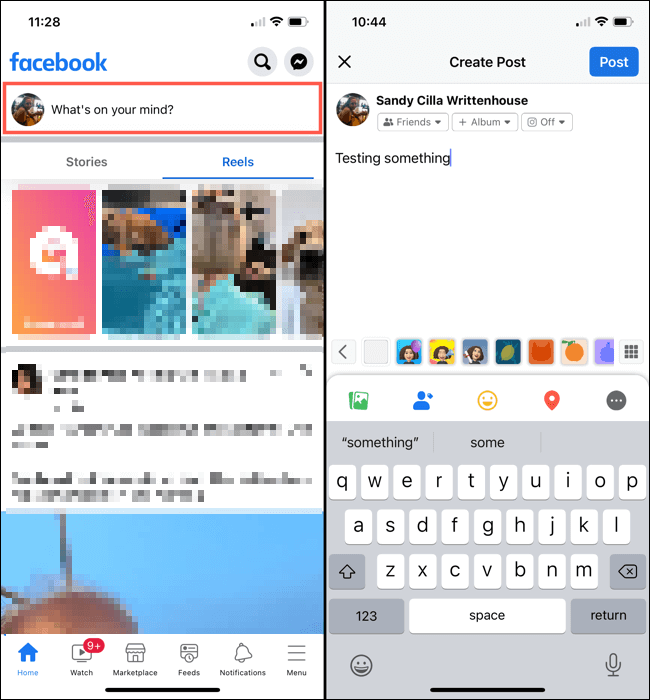
يعمل هذا بنفس الطريقة سواء كنت تستخدم Facebook على الويب أو تطبيق الجوال ، ولكن هناك بعض المحاذير في عملية المسودة هذه.
- إذا قمت بحفظ مسودة Facebook على جهاز واحد ، فلن تتم مزامنتها مع التطبيق الموجود على أجهزتك الأخرى أو الويب. أدناه ، يمكنك رؤية مسودة محفوظة على الويب ومسودة أخرى محفوظة في تطبيق Facebook على iPhone.
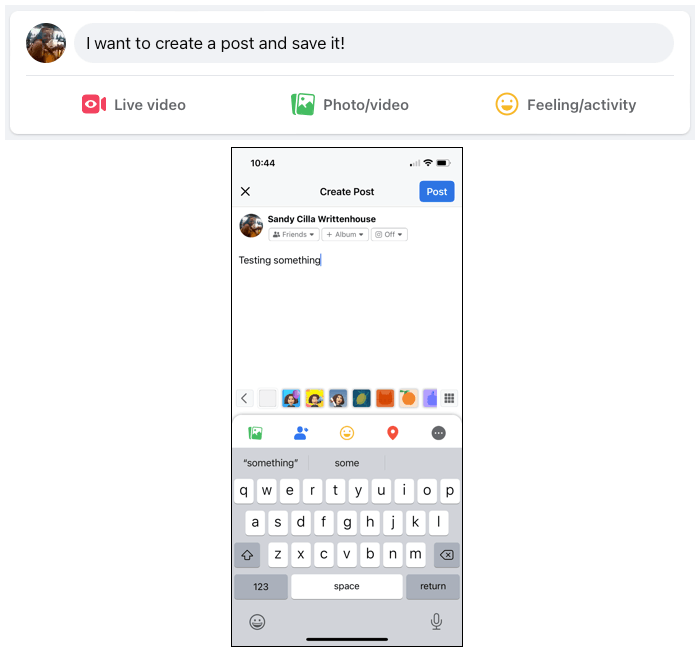
- ستبقى المسودة التي تحفظها فقط حتى تقوم بإنشاء منشور جديد. هذا يعني أنه إذا رأيت المسودة وقمت بتحريرها أو إعادة تشغيلها ، فستختفي المسودة الأصلية التي حفظتها إلى الأبد.
- كما ذكرنا سابقًا ، لا يوجد مكان مركزي لمسودات Facebook الشخصية. إذا كنت تريد حفظ مسودة ولكنك تنشر منشورًا مختلفًا في هذه الأثناء ، فهذا غير ممكن حاليًا.
ابحث عن مسودات Facebook لصفحة على الويب
المسودات التي تحفظها لصفحة Facebook تديرها تعمل بشكل مختلف تمامًا. لديك موقع مركزي به جميع مسوداتك ، بغض النظر عن عدد المسودات لديك. يمكنك بعد ذلك نشر أو تحرير أو إزالة المسودات التي قمت بحفظها.
ملاحظة : هذا لا يشمل صفحات المجموعة ، فقط صفحات أعمال Facebook.
لتحديد موقع المسودات الخاصة بك ، توجه إلى صفحة Facebook الخاصة بك.
- من شاشة Facebook الرئيسية ، حدد Pages على اليسار.
- اختر الصفحة إذا كان لديك أكثر من صفحة.
- سيتم توجيهك بعد ذلك إلى Meta Business Suite ويجب أن ترى صفحتك في المقدمة والوسط. على اليسار ، وسّع قسم Meta Business Suite واختر أدوات النشر .
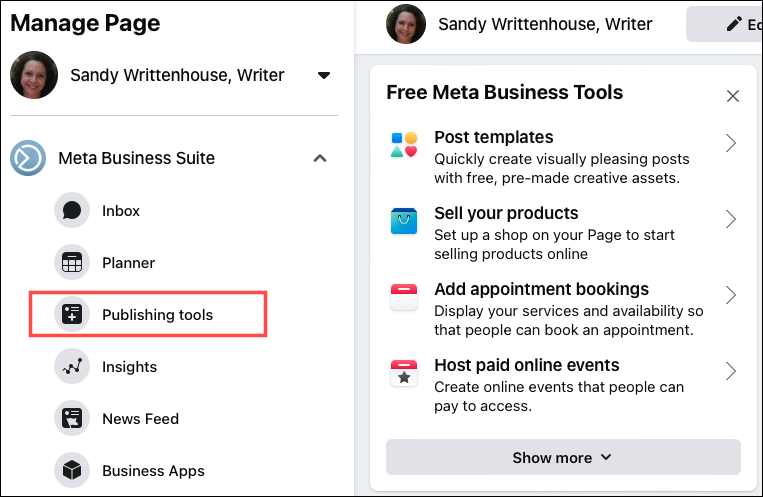
- في الجزء العلوي من الشاشة التالية ، اختر المسودات . سترى بعد ذلك قائمة بجميع المسودات التي حفظتها.
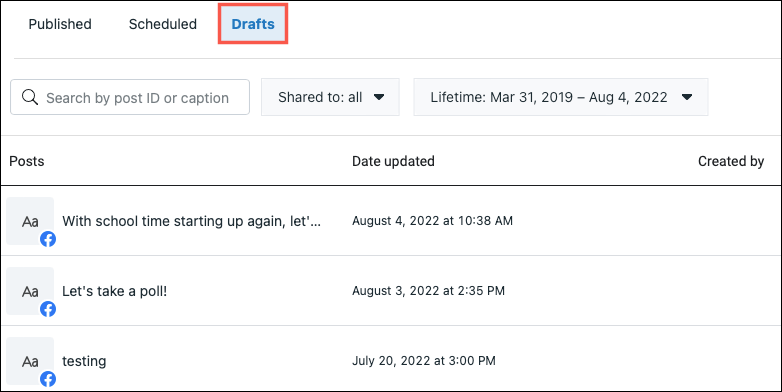
بدلاً من ذلك ، يمكنك الانتقال مباشرةً إلى موقع Meta Business Suite .
- حدد صفحتك في الجزء العلوي الأيسر إذا كان لديك أكثر من صفحة.
- قد ترى قسمًا في صفحتك خاصًا بالتذكيرات مع قائمة بمسودات مشاركاتك المحفوظة حاليًا . يمكنك تحديد مسودة هنا للعمل عليها. إذا كنت لا ترى هذا القسم ، فتابع إلى الخطوة التالية.
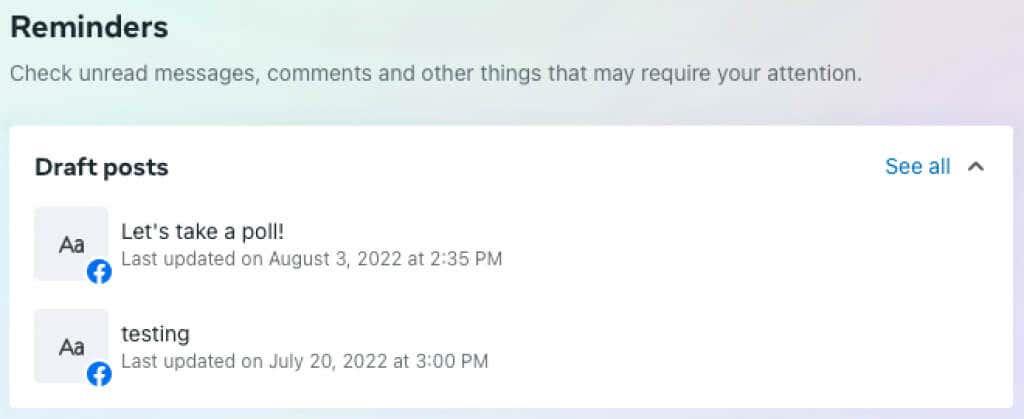
- حدد المنشورات والقصص على اليسار.
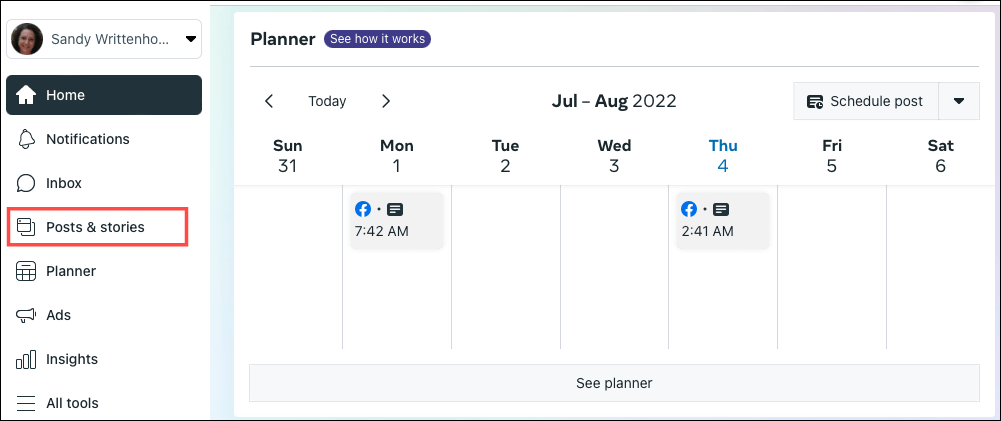
- اختر علامة التبويب المسودات أعلى الصفحة التالية. سترى بعد ذلك قائمة المسودات المحفوظة الخاصة بك.
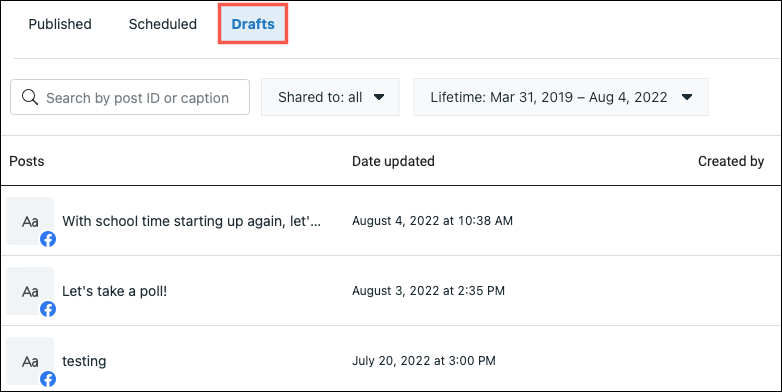
مراجعة وتحرير مسودة
لمراجعة مسودة وإجراء تغييرات عليها ، حددها لفتحها. قم بإجراء تعديلاتك في مربع النص في العمود الأيسر. يمكنك عرض معاينة المنشور على طول الطريق إلى اليمين.
عند الانتهاء ، قم بأحد الإجراءات التالية:
- حدد حفظ للاحتفاظ بالتغييرات التي تجريها على المسودة.
- استخدم السهم بجوار الزر حفظ واختر النشر الآن أو جدولة النشر .
- حدد إلغاء لتجاهل تغييراتك.
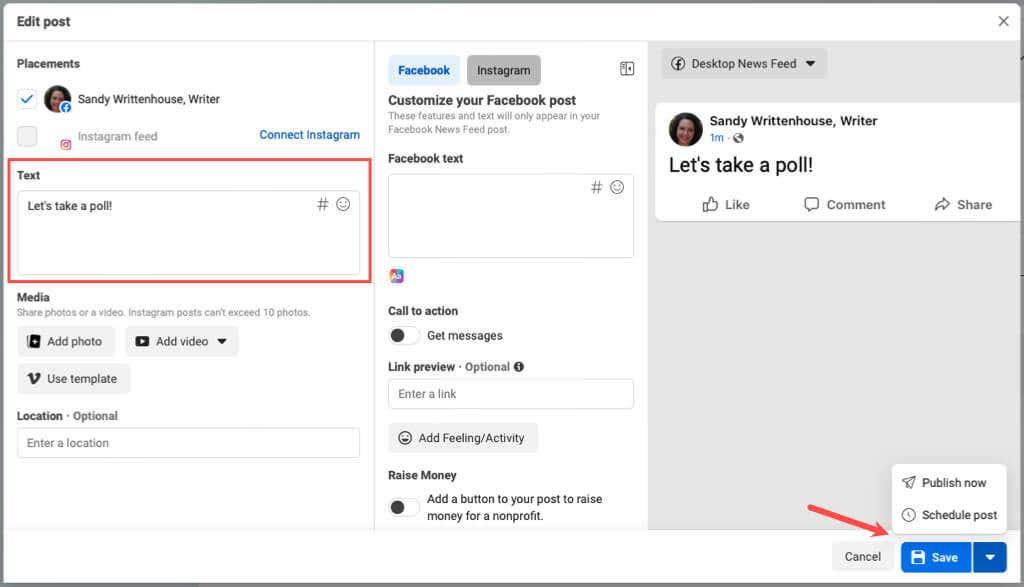
نشر مسودة أو جدولتها أو حذفها
إذا كنت تريد نشر مسودة أو جدولتها أو حذفها بسرعة دون مراجعتها ، فمرر مؤشر الماوس فوق المسودة في القائمة وحدد النقاط الثلاث . ثم اختر أحد الخيارات.
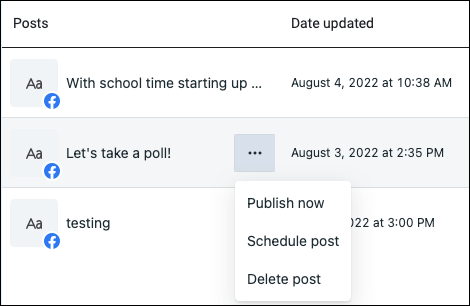
قم بإنشاء مسودة جديدة
يمكنك أيضًا إنشاء منشور جديد وحفظه كمسودة من هذا المكان على الويب. حدد إنشاء منشور في الزاوية اليمنى العليا.
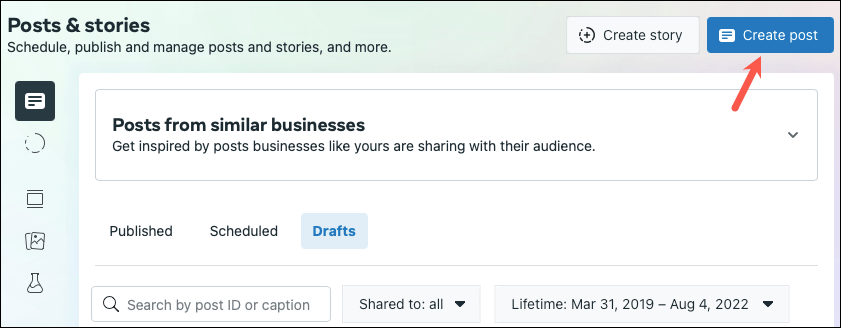
اكتب منشورك على الجانب الأيسر وقم بتضمين صورة أو مقطع فيديو إذا كنت ترغب في ذلك. عند الانتهاء ، حدد حفظ كمسودة ثم اختر حفظ .
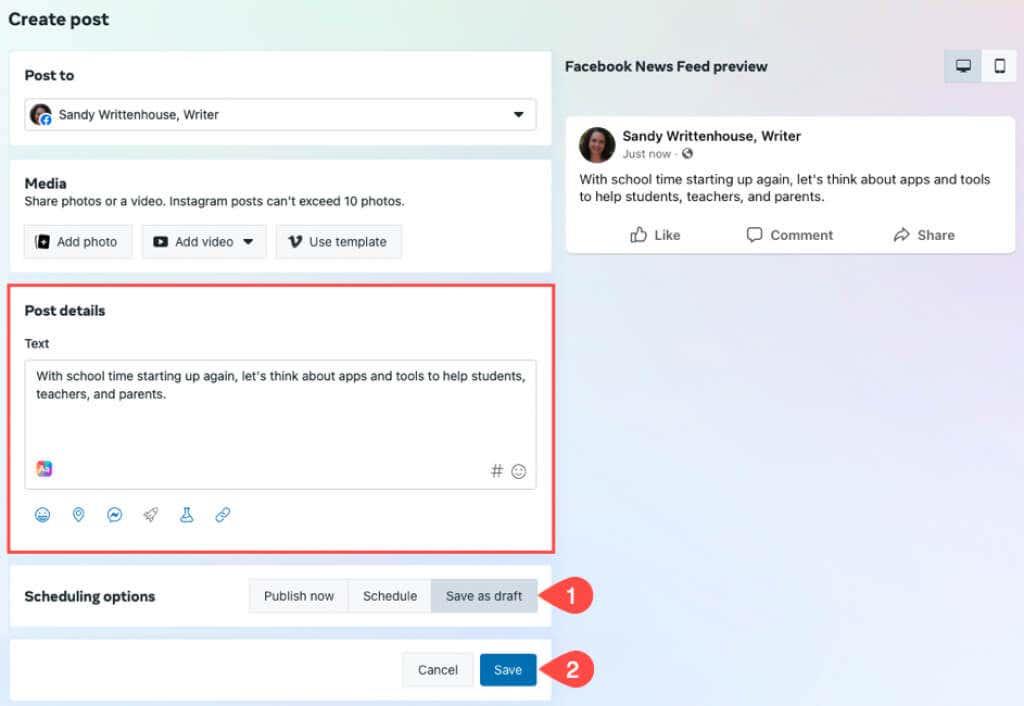
ابحث عن مسودات Facebook لصفحة في تطبيق الهاتف المحمول
إذا كنت تفضل إدارة مسودات صفحة Facebook الخاصة بك على جهازك المحمول ، فهذا ممكن في تطبيق Meta Business Suite.
افتح التطبيق وحدد علامة التبويب المنشورات . في الجزء العلوي الأيمن ، انقر فوق المربع المنسدل المنشور واختر المسودات . سترى بعد ذلك قائمة بجميع مسودات النشر التي حفظتها.
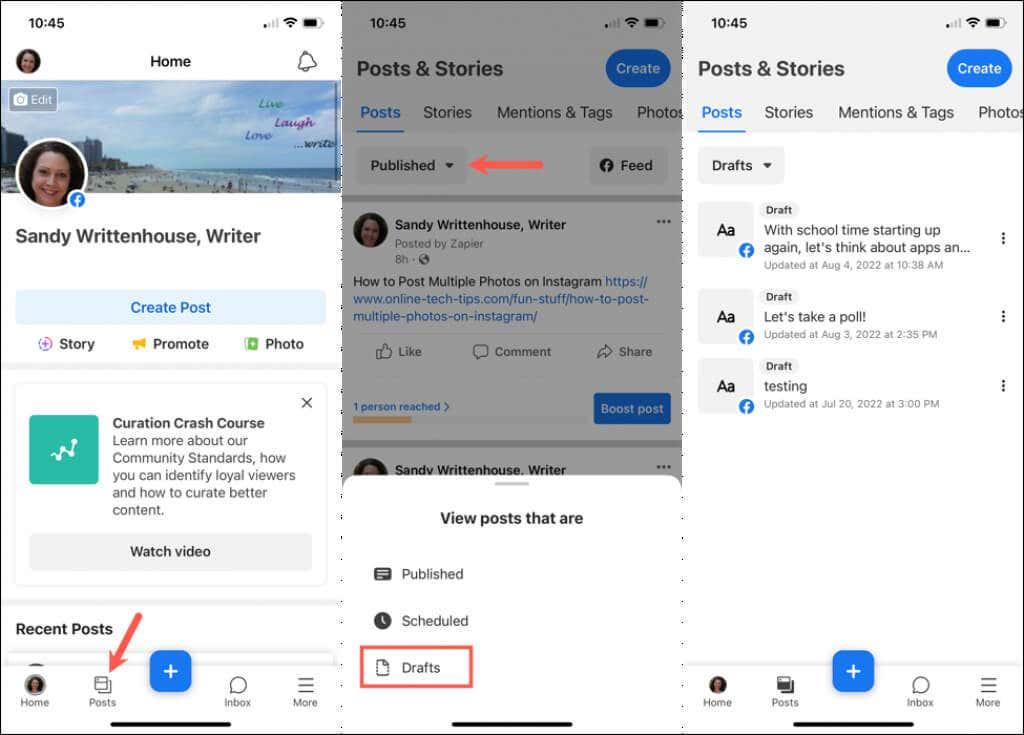
لمراجعة وتحرير مسودة ، حددها. قم بإجراء التغييرات الخاصة بك وانقر فوق التالي . يمكنك بعد ذلك الاختيار من النشر الآن أو الجدولة لوقت لاحق أو حفظ كمسودة . اضغط على حفظ .
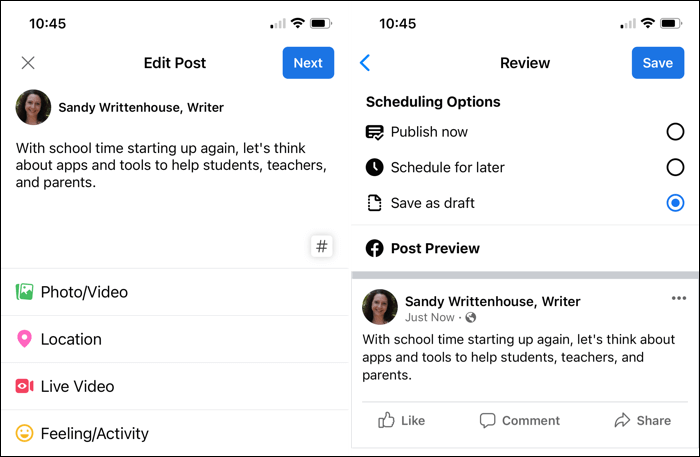
لنشر مسودة أو جدولتها أو حذفها بسرعة ، انقر فوق النقاط الثلاث على اليمين واختر أحد الخيارات.
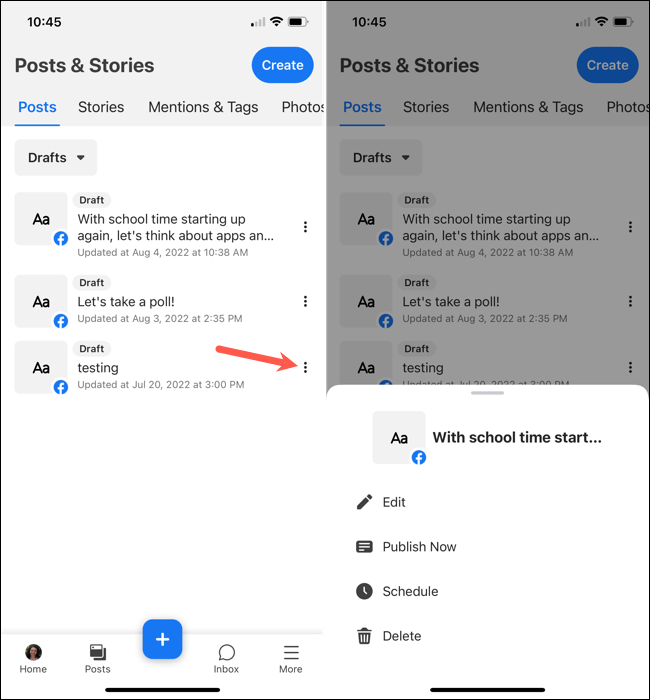
لإنشاء مسودة جديدة وحفظها ، انقر فوق علامة الجمع في الجزء السفلي واختر نشر أو حدد إنشاء في الجزء العلوي. اكتب منشورك وقم بتضمين أي عناصر أخرى كما تريد. حدد حفظ كمسودة ثم اضغط على حفظ كمسودة في الأعلى.
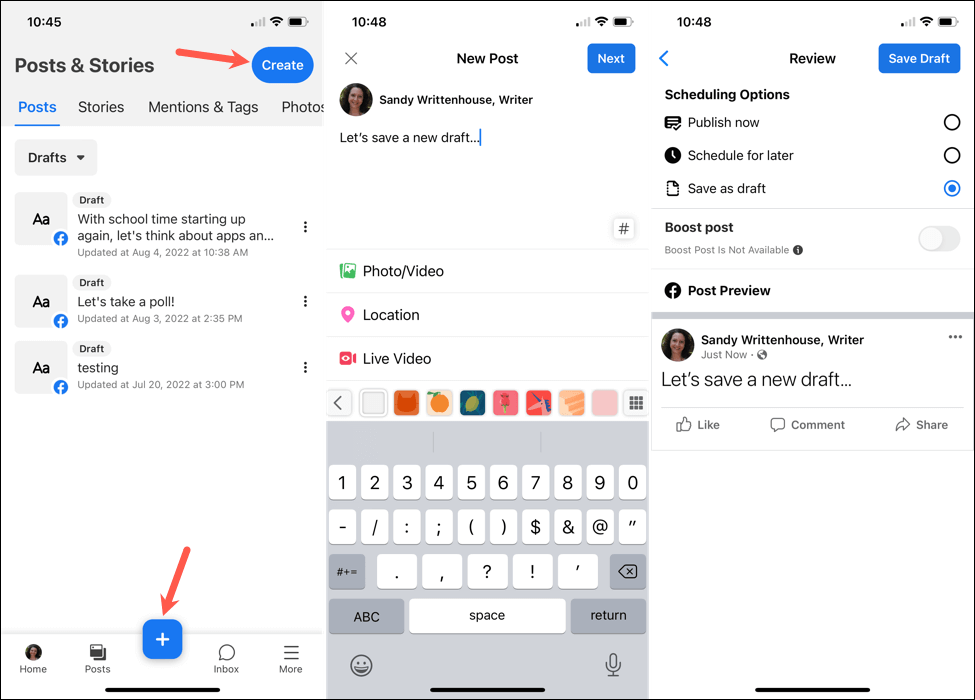
إذا لم يكن لديك تطبيق Meta Business Suite ، يمكنك تنزيله مجانًا على Android و iOS لإدارة صفحتك على Facebook وكذلك جدولة المنشورات على حساب Instagram المتصل .
هل ستستخدم مسودات Facebook الخاصة بك؟
في حين أنه سيكون من الجيد أن يقوم Facebook بحفظ العديد من مسودات المنشورات للحسابات الشخصية ، إلا أنه يمكنك على الأقل رؤية آخر مشاركة محفوظة لديك وتعديلها ومشاركتها. بالنسبة لصفحات Facebook ، يمكنك إنشاء العديد من المسودات ونشرها أو جدولتها كما يحلو لك.
الآن بعد أن عرفت كيفية العثور على مسودات على Facebook ، ألق نظرة على كيفية إيقاف تشغيل التعليقات لمنشور أو كيفية تثبيت منشور على Facebook .
كيفية حفظ المسودات والعثور عليها على صفحة فيسبوك: Meta Business Suite
على عكس حسابك الشخصي، يقدم فيسبوك خيارًا مخصصًا لحفظ المنشورات كمسودات عند التعامل مع الصفحات التي تديرها. إذا كنت مسؤولاً عن صفحة فيسبوك، فيمكنك حفظ وإنشاء أي عدد من المسودات قبل نشرها على الصفحة باستخدام ميزة المسودات.
الخطوة 1: حفظ مسودة على صفحة الفيسبوك
لحفظ مسودة على صفحتك على Facebook، افتح facebook.com على متصفح الويب وقم بتسجيل الدخول إلى حسابك على Facebook. لن يعمل هذا مع تطبيقات Facebook على iOS أو Android حيث لا يوفر أي من إصداري التطبيق القدرة على إنشاء أو عرض المسودات على الصفحة.
عند تحميل صفحتك الرئيسية على Facebook، انقر فوق علامة التبويب "الصفحات" من الشريط الجانبي الأيسر.

سيؤدي هذا إلى فتح صفحة الصفحات والملفات الشخصية على الشاشة. هنا، انقر فوق Meta Business Suite من الشريط الجانبي الأيسر.

عند فتح الصفحة الرئيسية لـ Meta Business Suite، انقر فوق الزر "إنشاء منشور" .
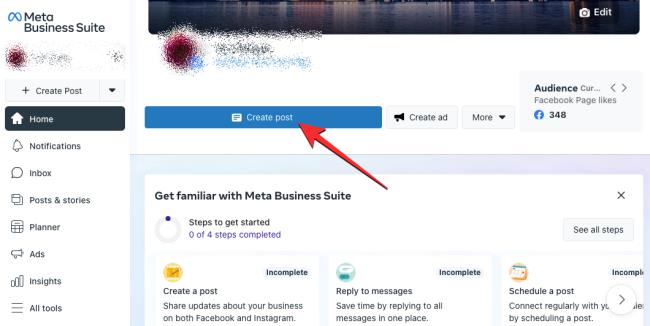
في شاشة إنشاء منشور، ابدأ في إنشاء المنشور عن طريق إضافة محتوى إلى مربع تفاصيل النشر. يمكنك إضافة نص ورموز تعبيرية وموقع وصور وروابط ومحتويات أخرى إلى المنشور الذي توشك على حفظه.
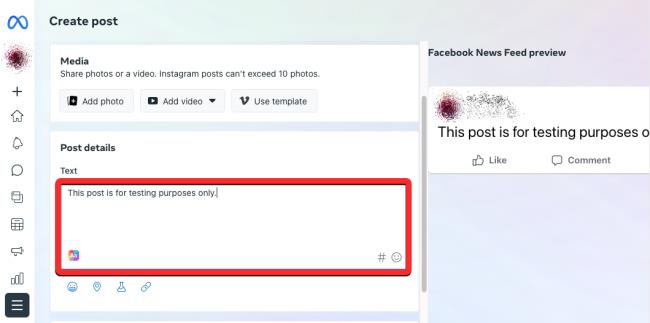
يمكنك حفظ هذه المشاركة في أي وقت عن طريق التمرير للأسفل واختيار حفظ كمسودة داخل "خيارات الجدولة".
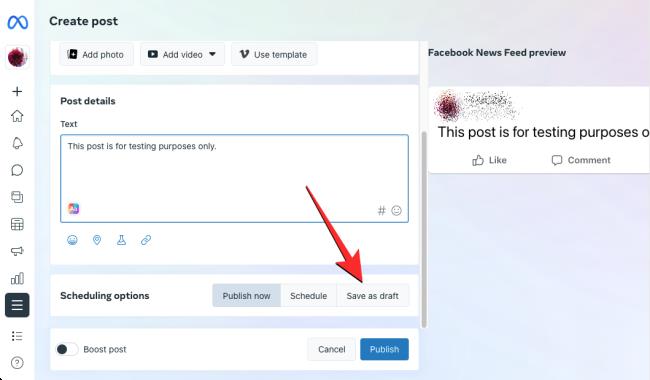
بمجرد تحديد حفظ كمسودة، انقر فوق الزر حفظ في الأسفل.
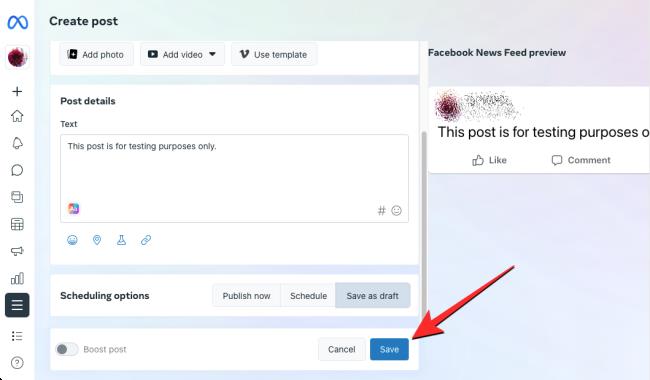
سيتم حفظ المنشور الذي قمت بإنشائه كمسودات داخل Meta Business Suite.
الخطوة 2: ابحث عن المسودات المحفوظة من الصفحة
للعثور على المسودات التي قمت بحفظها على صفحتك على Facebook والوصول إليها، افتح facebook.com على متصفح الويب وانقر على علامة تبويب الصفحات من الشريط الجانبي الأيسر.

في الصفحة التالية، انقر فوق Meta Business Suite من الشريط الجانبي الأيسر.

عند فتح الصفحة الرئيسية لـ Meta Business Suite، انقر فوق علامة التبويب المنشورات والقصص من الشريط الجانبي الأيسر.
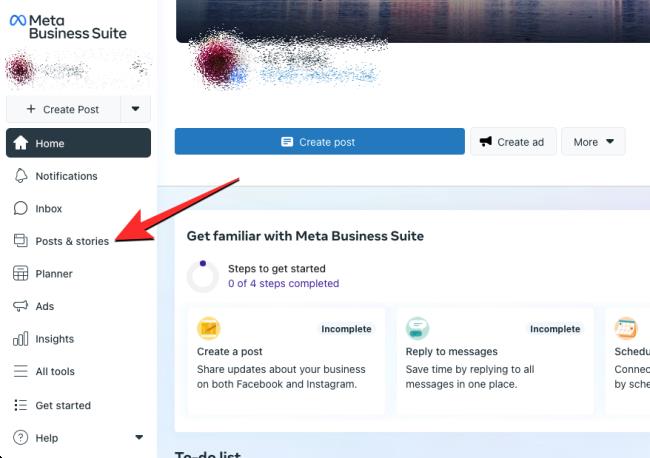
داخل صفحة المنشورات والقصص، انقر فوق علامة التبويب "المسودات" في الجزء العلوي.
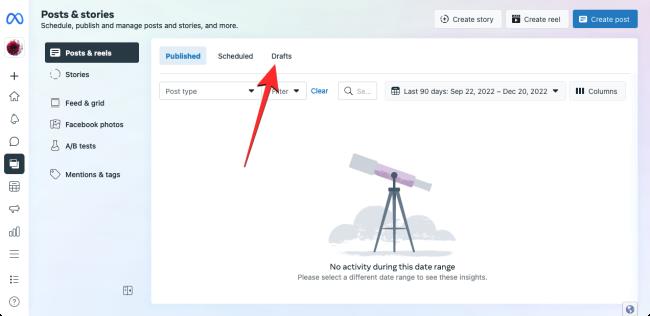
سترى الآن جميع المسودات التي قمت بحفظها على صفحتك على فيسبوك. لمواصلة العمل على مسودة محفوظة، انقر فوق تحرير المنشور في المسودة التي تريد فتحها.
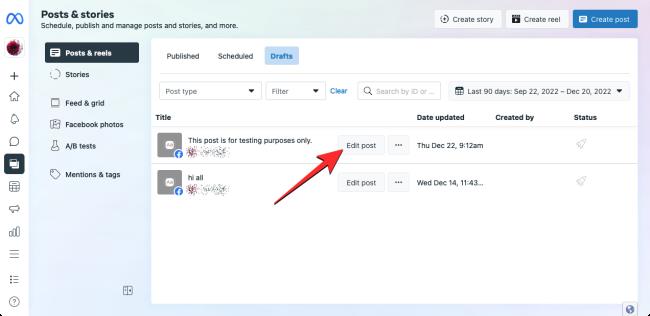
يمكنك أيضًا نشر مسودة أو جدولتها أو حذفها على الفور من خلال النقر على أيقونة النقاط الثلاث في المسودة المحددة واختيار الخيارات ذات الصلة التي تظهر في القائمة الكاملة.
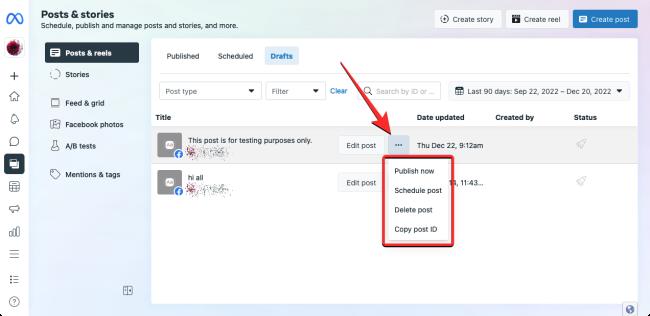
هذا كل ما تحتاج إلى معرفته حول حفظ المسودات والعثور عليها على فيسبوك على أنظمة iOS وAndroid وعلى الويب.